Du vil tilpasse iPhones kontrolcenter, men du er ikke sikker på hvordan. Da Apple udgav iOS 11, introducerede de en funktion, der giver brugerne mulighed for at vælge, hvilke funktioner de vil have i Kontrolcenter. I denne artikel viser jeg dig det hvordan du tilføjer knapper til Kontrolcenter på din iPhone så du kan få lettere adgang til dine yndlingsværktøjer.
Opdatering til iOS 11
Apple introducerede muligheden for at tilføje nye knapper til Control Center i iOS 11, som blev offentliggjort i efteråret 2017. For at sikre, at din iPhone kører iOS 11, skal du begynde med at åbne Indstillinger app og banke på Generelt -> Softwareopdatering .
Hvis du ikke allerede har opdateret, skal du trykke på Download og installer . Denne proces kan tage et stykke tid, og du skal sørge for, at din iPhone er tilsluttet en strømkilde eller har mere end 50% batterilevetid.
Sådan tilføjes knapper til kontrolcenter på en iPhone
- Begynd med at åbne Indstillinger app.
- Tryk på Kontrolcenter .
- Under Flere kontrolelementer , vil du se listen over funktioner, du kan føje til Kontrolcenter.
- Tryk på den grønne plusknap
 til venstre for den kontrol, du vil tilføje.
til venstre for den kontrol, du vil tilføje. - Den kontrol, du lige har tilføjet, vises nu under Omfatte og vises i Kontrolcenter.
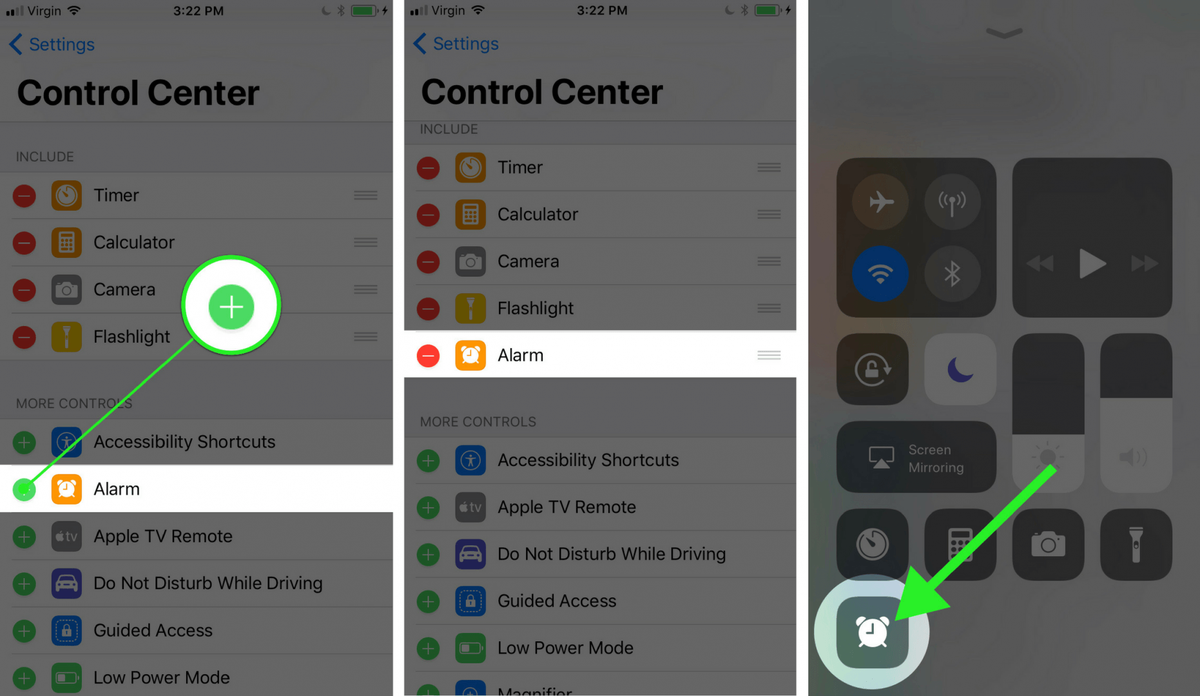
Sådan fjernes knapper fra kontrolcenter på en iPhone
- Begynd med at åbne Indstillinger app.
- Tryk på Kontrolcenter .
- Under Omfatte , vil du se listen over funktioner, du kan fjerne fra Kontrolcenter.
- Tryk på den røde minus-knap
 til venstre for den kontrol, du vil fjerne.
til venstre for den kontrol, du vil fjerne. - Tryk på det røde Fjerne knap.
- Den kontrol, du lige har fjernet fra Kontrolcenter, vises nu under Flere kontrolelementer .
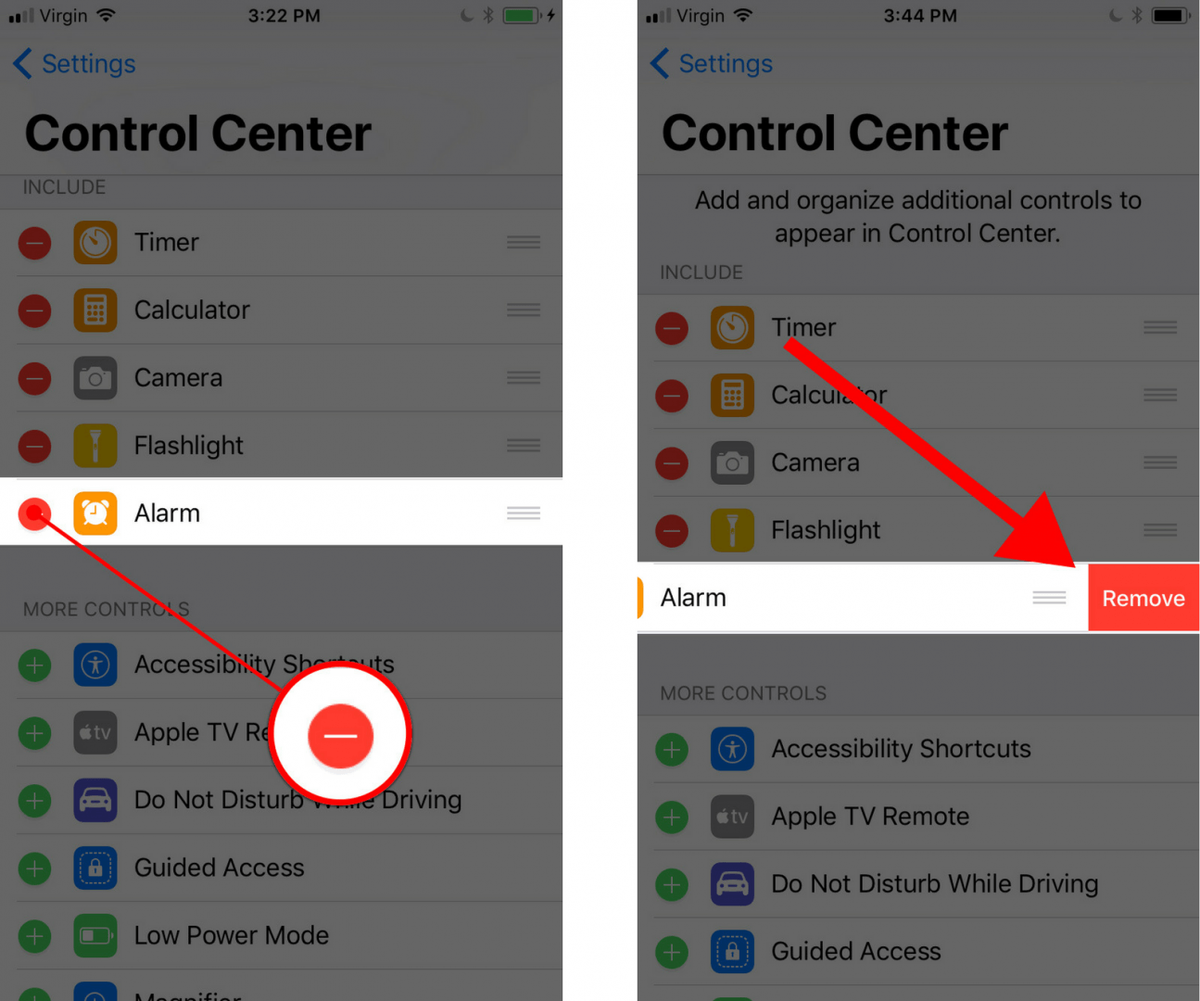
At tage kontrol over kontrolcenter
Du ved nu, hvordan du tilføjer knapper til Control Center på din iPhone, hvilket gør det helt unikt for dig og dine behov. Vi håber, du vil dele denne artikel på sociale medier eller efterlade os en kommentar nedenfor, hvis du har andre spørgsmål om tilpasning af din iPhone. Tak for læsningen!
Bedste ønsker,
David L.
 til venstre for den kontrol, du vil tilføje.
til venstre for den kontrol, du vil tilføje. til venstre for den kontrol, du vil fjerne.
til venstre for den kontrol, du vil fjerne.